O DeepSeek se tornou uma das IA mais buscadas do momento, mas o alto tráfego em seu site oficial pode dificultar o uso. A melhor solução? Instalar o DeepSeek diretamente no seu computador e rodá-lo localmente. Neste passo a passo, você vai descobrir como fazer isso, desde a escolha do pacote ideal para sua máquina até a configuração final no macOS.



1. Baixando o Llama para macOS
Passo 1: Acesse o site do Llama
Visite o Llama (substituir pelo link oficial) para encontrar o instalador adequado ao seu sistema.
Passo 2: Escolha a versão correta
- macOS Intel: Se seu Mac for Intel.
- macOS Apple Silicon: Se seu Mac for mais recente (M1, M2, etc.).
Passo 3: Instale o aplicativo
- Extraia o arquivo
.zipbaixado. - Mova o arquivo extraído para a pasta Aplicativos.
- Abra o Llama e siga as instruções na tela, inserindo sua senha de administrador quando solicitado.
2. Selecionando o Modelo do DeepSeek
Passo 1: Entre na seção “Models”
No próprio site do Llama, procure por Models e clique em DeepSeek para iniciar o processo de download.
Passo 2: Escolha o tamanho do modelo
O DeepSeek está disponível em diferentes tamanhos (4 GB, 8 GB, 20 GB, etc.). Quanto maior o modelo:
- Mais espaço será necessário em disco.
- Maior poder de processamento será exigido.
Selecione aquele que se adapta às configurações do seu computador. Por exemplo, a versão 8B (cerca de 4.9 GB) é um bom ponto de partida para máquinas com recursos moderados.
Passo 3: Baixe o modelo via Terminal
O site exibirá os comandos necessários para baixar o DeepSeek no Terminal. Basta copiar e colar no aplicativo Terminal e aguardar a conclusão do download.
3. Configurando o ChatBox AI no macOS
Passo 1: Baixe o ChatBox AI
Acesse o ChatBox AI e faça o download da versão para macOS.
Passo 2: Instale o ChatBox
Extraia o .zip, mova o app para Aplicativos e execute-o pela primeira vez, permitindo as permissões solicitadas.
Passo 3: Selecione o DeepSeek como modelo
- Abra o ChatBox AI.
- Clique em Selecionar Modelo.
- Escolha DeepSeek que você baixou no passo anterior.
Isso permitirá que o ChatBox utilize o DeepSeek localmente, sem precisar acessar os servidores online.
4. Vantagens de Rodar o DeepSeek Localmente
- Sem filas e sem espera: Use imediatamente, sem depender da disponibilidade do site.
- Economia: Não há custos de assinatura, pois todo o processamento acontece na sua máquina.
- Privacidade: Seus dados e prompts permanecem locais, sem depender de servidores externos.
- Maior performance: Se você tem um hardware robusto, o desempenho será superior ao uso baseado em nuvem.
Instalar o DeepSeek localmente é a melhor forma de aproveitar todo o potencial dessa Inteligência Artificial, livre de filas e limitações. Desde o download do Llama até a escolha do modelo ideal e a configuração final no ChatBox AI, todo o processo é mais simples do que parece. Assim, você garante acesso a uma das IAs mais avançadas do mercado, sem depender da disponibilidade do servidor oficial.
Gostou do tutorial? Então Apoie o Tech Guy fazendo parte da comunidade do Youtube para que possamos continuar fazendo o nosso trabalho.




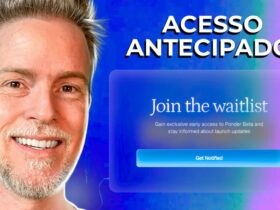

Leave a Reply